
今回はYouTubeのダークテーマの設定方法を紹介します!
このページの目次
ダークモードとは?
ダークモードとは画面の白い背景が黒くなったりと全体的に暗くなるモードのことです。
暗くなることで電池の消費を抑えたり、目に優しく利用することが出来ます。
ダークモードを有効にする方法(パソコン)
1.YouTubeを開く
まず、YouTubeを開きます。(この時YouTubeにログインしておいてください。)
2.ダークモードを有効にする
YouTube画面右上のアイコンをクリックします。
メニューが出てくるので上から6番目の「ダークテーマ:オフ」をクリックします。
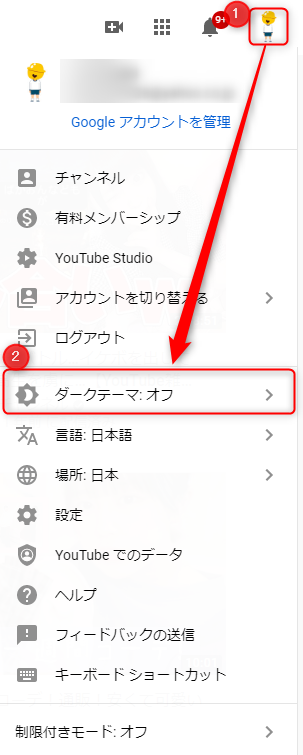
「ダークテーマ」という画面が開きます。
ここのスイッチをクリックすると画面が全体的に暗くなります。
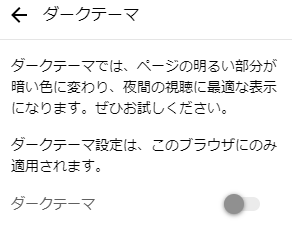
ダークモードを有効にする方法(アプリ)
1.YouTubeを開く
まず、YouTubeアプリを開きます。(この時YouTubeにログインしておいてください。)
2.ダークモードを有効にする
YouTube画面右上のアイコンをタップします。
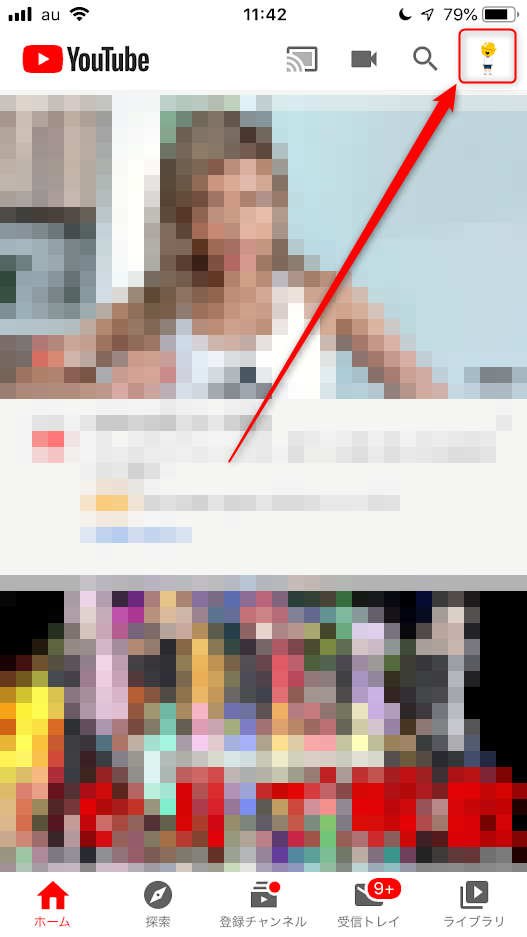
「アカウント」という画面が開きます。
下の方にある「設定」をタップします。
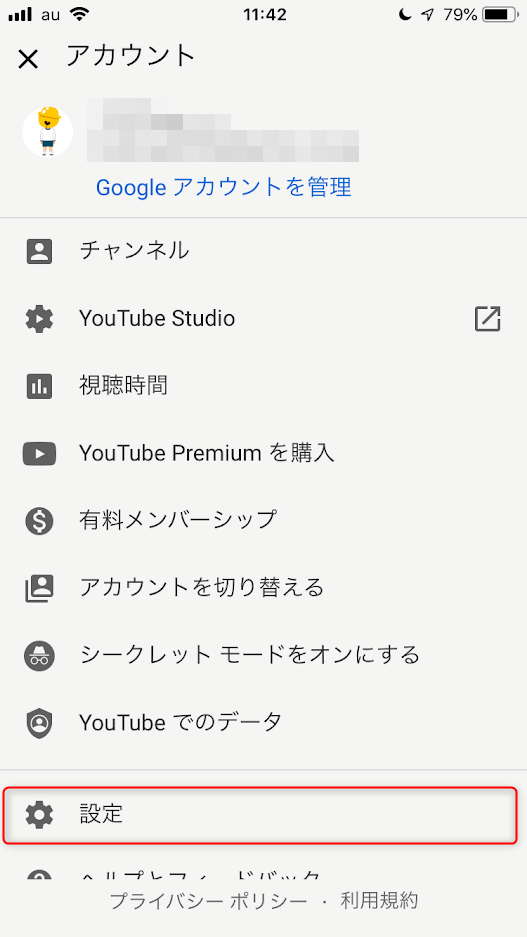
「設定」画面が開きます。
「YouTube」内の「ダークテーマ」の右にあるボタンをタップします。
ボタンが青くなり、全体的に黒くなればダークテーマが有効になります。
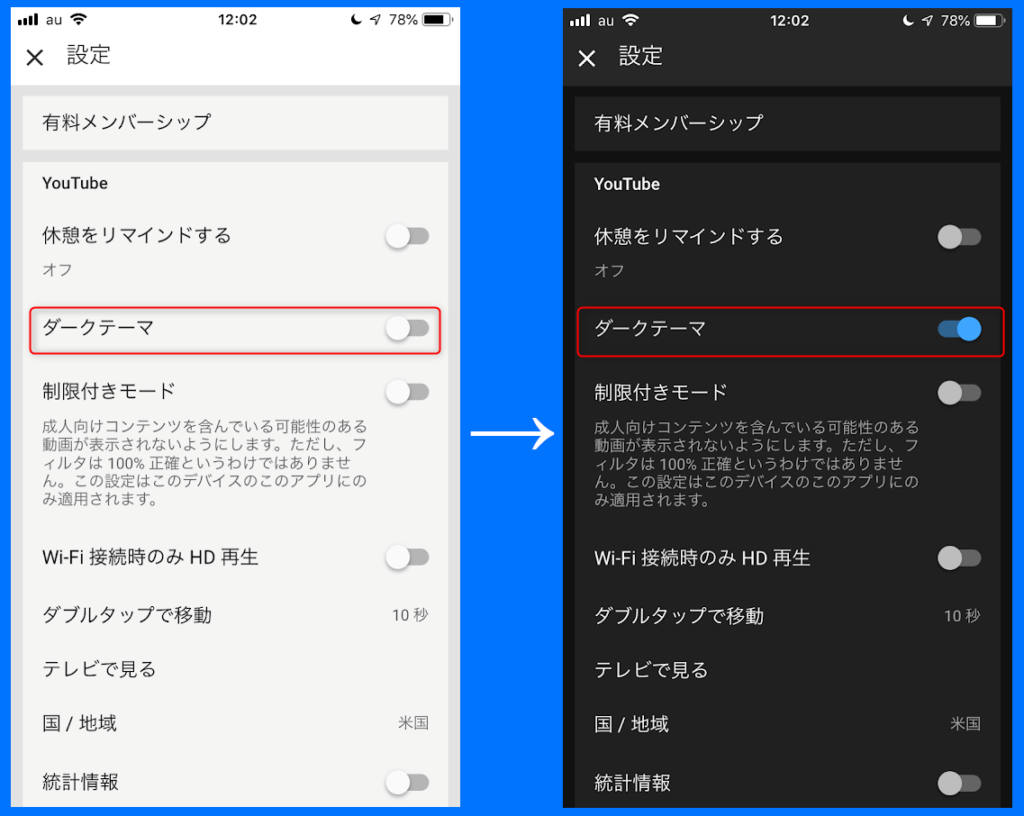
左上の「×」をタップすると設定が終了します。













